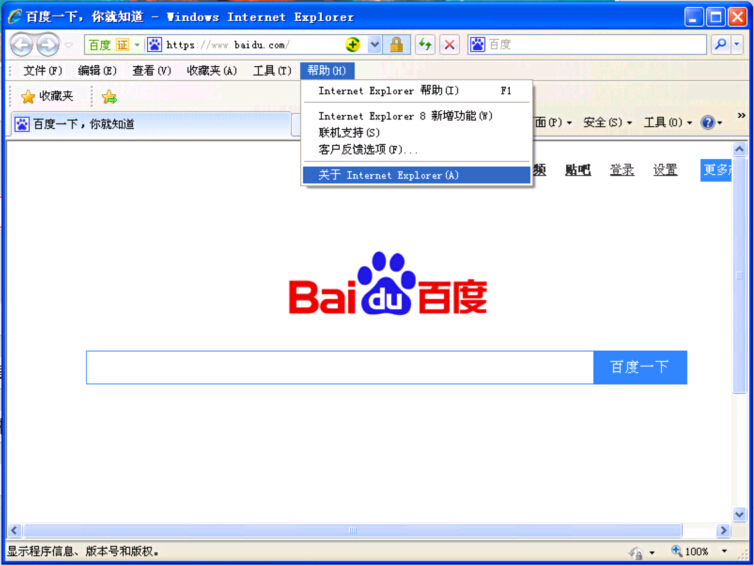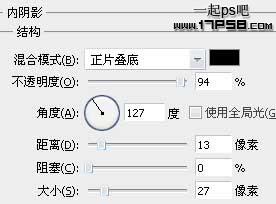萬盛學電腦網 >> 圖文處理 >> Photoshop教程 >> ps合成圖片教程 >> PS合成蹲在海邊的美女魔幻光束黑暗場景效果教程
PS合成蹲在海邊的美女魔幻光束黑暗場景效果教程
ps教程學習如何用photoshop合成一個美女手拿蘋果蹲在海邊,海平線位置光束沖天而起的場景,主要用到了蒙版、筆刷、調整層和圖層樣式等等。
先看效果圖。

新建文檔1500x1930像素,背景白色,打開亂石圖片。

拖入文檔中,位於底部。
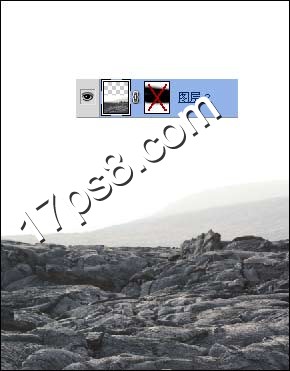
打開山水圖片。

拖入文檔中,位於亂石層之上,有部分重疊。

亂石層添加蒙版,用筆刷塗抹掉遠山部分。

山水圖層添加蒙版,用筆刷塗抹掉上部,底部與亂石圖片接壤處也塗抹掉一些,使2個圖片能平滑過渡。

亂石添加色相/飽和度和亮度/對比度調整層,形成剪貼蒙版。
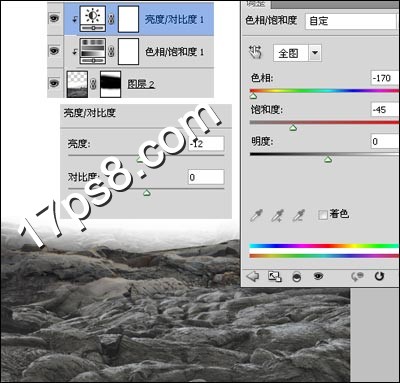
打開海空圖片。

拖入文檔中,位於背景層之上,也就是其它圖層的底部,做如下矩形選區。
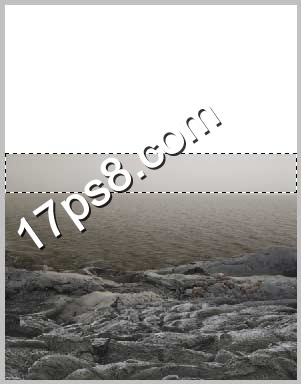
Ctrl+T往上拉,使之覆蓋白色區域。

也添加2個調整層加暗海空區域。
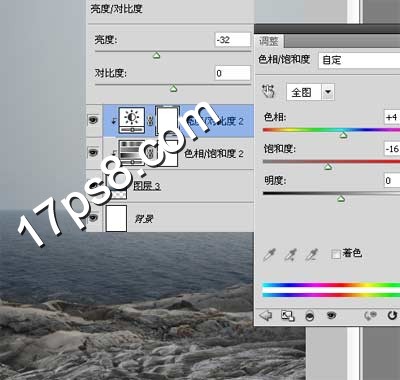
打開烏雲素材。

拖入文檔中,此層位於海空圖層上。

添加蒙版,用黑色柔角筆刷塗抹接壤部分,圖層模式疊加,不透明度50%。

添加3個調整層加暗天空,具體參數不截圖了,大家自己鼓搗。

頂部新建圖層,前景色白色用大口徑柔角筆刷塗抹海平線位置,圖層不透明度20%。

同樣方法新建圖層白色柔角筆刷在中心點一下,不透明度50%。

目前為止,效果如下。

打開大石頭圖片,用鋼筆摳出。

拖入文檔中,我們看到石頭底部有些花草。

用圖章去掉。

新建圖層,用大口徑柔角白色筆刷畫一個垂直白光。

動感模糊一下。

然後新建圖層做如下矩形選區,填充白色。

羽化25像素,反選刪除2次,效果如下。

添加外發光樣式。
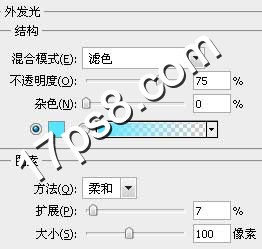
效果如下。

我們再添加一些粒子,新建圖層,用白色柔角筆刷塗抹如下,具體設置不截圖了。

徑向模糊一下。
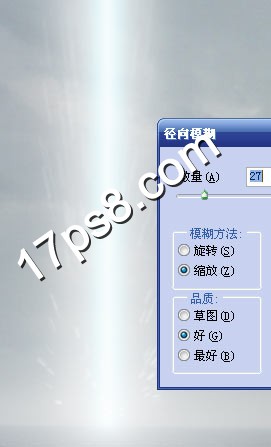
粒子光束效果就完成了,美女圖片老外的鏈接失效,我找其它美女代替。

用鋼筆去背景拖入文檔中,大小位置如下,添加幾個調整層加暗美女並降低飽和度,美女層添加內陰影樣式,模擬光照效果,並新建灰色層圖層模式疊加塗抹
出美女和地面的明暗,大石頭和美女都新建圖層用黑色柔角筆刷添加一些陰影,石頭層也添加調整層加暗。
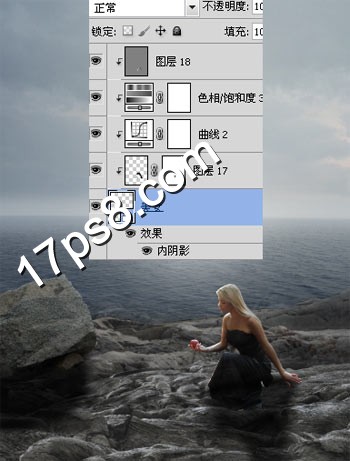
添加幾個調整層調節場景整體色調。

之後加一個黑邊,最終效果如下!